Môžete sa opýtať, aká je nevyhnutnosť správcu hesiel? Aby sme mohli odpovedať na túto otázku, musíme rozdeliť atribúty dobrého a bezpečného hesla. Tieto atribúty nesúvisia s heslom, ktoré si okamžite zostavíme. Na heslá týkajúce sa mena vášho domáceho maznáčika, vysnívaného mesta, ktoré chcete navštíviť, ba dokonca ani svoje obľúbené vysloviteľné podstatné meno alebo sloveso nepotrebujete správcu hesiel ani peňaženku na heslo.
Aj keď máte právo používať tieto druhy hesiel, nemôžeme ich s istotou charakterizovať ako bezpečné v doméne Linux. Zapamätať si bezpečné heslá nie je ľahké, a preto potrebujete správcu hesiel. Najskôr zvážme pravidlá bezpečného hesla.
Pravidlá a pokyny pre vytváranie zabezpečeného hesla
Ak chcete, aby sa vaše používateľské a systémové heslá nestali obeťami útokov Brute Force Attacks, Dictionary Attacks alebo Phishing Attacks, mali by ste zvážiť zdatnosť nástrojov na generovanie hesiel systému Linux, ktoré máte k dispozícii. Tieto nástroje systému Linux vytvárajú heslá, ktoré zodpovedajú nasledujúcim vlastnostiam.
- Vygenerované heslá majú štandardnú dĺžku. Dĺžka hesiel, ktoré vytvoríte, by mala byť medzi 14 a 15 znakmi. Takúto dĺžku hesla nie je ľahké dešifrovať.
- Vygenerované heslá sa skladajú zo zmesi znakov. Na zastupovanie svojich hesiel nemôžete používať iba písmená. Je to prvá vlastnosť slabého hesla, najmä ak ho chcete použiť na špičkovej platforme, ako je vaša finančná služba alebo cloudový server. Toto heslo by malo byť zmiešané so znakmi, ako sú symboly, číslice, malé a veľké písmená. Vďaka tejto technike je heslo dostatočne silné a nebude ovplyvnené hrubou silou alebo slovníkovými útokmi.
- Vygenerované heslá nepoužívajú bežné zámeny. Heslo ako FOSSLINUX234 alebo FOSS234LINUX je hračkou pre útočníka Brute Force. Perfektnou opravou tohto problému je použitie náhodnej výmeny znakov.
- Vygenerované heslá sa nevyrábajú z pamätných ciest klávesnice. V dnešnej dobe máme klávesnicové rekordéry, ktoré sú dostatočné na zaznamenanie úderov klávesnice používateľa. Používanie cesty pre klávesnicu ako qwerty je zlá implementácia bezpečného hesla, pretože algoritmus Dictionary Attack ho ľahko dobehne.
Správcovia hesiel založené na príkazovom riadku systému Linux
Teraz, keď ste sa oboznámili s niekoľkými dôležitými pravidlami týkajúcimi sa vytvárania bezpečných hesiel, je čas naučiť sa lano, ako spravovať tieto vygenerované heslá. Na zoskupovanie a správu úžasných reťazcov hesiel, ktoré sa vám podarilo vygenerovať, by ste nemali používať hárok programu Excel alebo textový editor. Tento cieľ je možné dosiahnuť chladným spôsobom. Operačný systém Linux ponúka podporu pre správcov hesiel pomocou príkazového riadku.
Títo správcovia hesiel ukladajú podrobnosti, ako sú poznámky, názvy, webové adresy URL a prihlasovacie údaje používateľov, v šifrovanom formáte súboru. Pretože používateľské a systémové heslá sú klasifikované ako poverenia, sú správcovia hesiel v systéme Linux perfektní. Títo správcovia hesiel vytvárajú kategorické a individuálne súbory hesiel, ktoré môže užívateľ systému Linux ľahko triediť a identifikovať.
V závislosti na flexibilite správcov hesiel systému Linux založených na príkazovom riadku, ktoré v tomto článku preskúmame, budete pravdepodobne môcť pomocou ich platformy upravovať, pridávať, generovať a ľahko načítať svoje heslá. Shell skripty pod týmito správcami hesiel sú krátke a jednoduché. Pomáhajú dočasne umiestniť používateľské heslá do systémovej schránky, čo uľahčuje kopírovanie, vkladanie a sledovanie všetkých zmien, ktoré sú s nimi spojené.
Správca hesiel založený na príkazovom riadku Passmgr
Tento nástroj príkazového riadku správcu hesiel má jednoduchý a prenosný funkčný dizajn. Uprednostňuje používateľov distribúcií systému Linux založených na RHEL, ako je Fedora. Môžete ho použiť na uloženie systémových alebo používateľských prístupových fráz a na ich načítanie prostredníctvom rozhrania príkazového riadku systému Linux. Predvolený prevádzkový režim Passmgr je nasledovný. Najprv získa prístup k už vygenerovaným a uloženým prístupovým frázam používateľa.
Po druhé, flexibilne umožňuje výber týchto uložených prístupových fráz. Nakoniec sa vybrané prístupové frázy skopírujú do schránky systému. Je to iba na obmedzenú dobu, aby mohol používateľ systému vložiť prístupovú frázu do poľa (webového alebo desktopového), kde je to potrebné. Po uplynutí tohto obmedzeného času odpočítavania sa systémová schránka vráti do pôvodného stavu.
Ak používate správcu hesiel Passmgr, k šifrovanému súboru, ktorý obsahuje vaše prístupové frázy, bude prístup z predvoleného domovského adresára systému Linux. Šifrovací kľúč zodpovedný za generovanie tohto súboru je derivát programu Scrypt. Používa sa šifrovanie súborov AES256-GCM.
Prvým krokom k inštalácii programu Passmgr na vašom systéme Linux je najskôr splnenie dvoch problémov so závislosťami. Musíte predinštalovať Go a príkazový program Xsel / Xclip.
Prejdite na inštaláciu
Vaše stiahnutie Go závisí od architektúry stroja; 64 bit alebo 32 bit, ktorý používate. Ak si chcete byť úplne istí architektúrou stroja, ktorý hostí váš operačný systém Linux, spustite na termináli nasledujúci príkaz.
# uname -m
Výstup ako X86_64 znamená, že máte 64-bitovú architektúru alebo počítač. Akýkoľvek iný výstup ako tento, je pre stroj s 32-bitovou architektúrou.
Prvým krokom k inštalácii Go je aktualizácia systému Linux.
# yum aktualizácia
Ďalším krokom je stiahnutie balíka Go a jeho rozbalenie do priečinka /usr / local / adresár.
# wget https: // úložisko.googleapis.com / golang / go1.6.2.linux-amd64.decht.gz
# tar -xzvf go1.10.3.linux-amd64.decht.gz -C / usr / local /
Ďalej vytvoríme pracovný priečinok, ktorý použijeme na konfiguráciu niektorých premenných systémového prostredia.
# cd / root
# mkdir choď
# nano / etc / profile.d / goenv.š
V dolnej časti tohto súboru pridajte nasledujúce riadky.
export GOROOT = / usr / local / go export GOPATH = $ HOME / go export PATH = $ PATH: $ GOROOT / bin: $ GOPATH / bin
Vypíšte (Ctrl + O) tento súbor a vykonajte ho alebo ho aktivujte.
# zdroj / etc / profile.d / goenv.š
V tomto okamihu je vaša inštalácia Go úspešná. Verziu Go, ktorú máte vo svojom operačnom systéme Linux, by ste si mali skontrolovať spustením nasledujúceho príkazu.
$ go verzia
Inštalácia príkazu Xsel / Xclip
Konečnou závislosťou pred inštaláciou a konfiguráciou Passmgr je Xclip. Jeho inštalácia je jednoduchá. Vo vašej distribúcii Linuxu založenej na RHEL musíte najskôr nainštalovať niekoľko závislostí pomocou správcu balíkov yum. Sú to libX11.x86_64, libX11-devel.x86_64, libXmu.x86_64 a libXmu-devel.x86_64.
Ďalej si stiahnite dva súbory za minútu súvisiace s našou inštaláciou. Pamätajte, že tieto kroky platia iba pre distribúcie Linuxu založené na RHEL.
# wget http: // dl.fedoraprojekt.org / pub / epel / 7 / x86_64 / x / xsel-1.2.0-15.el7.x86_64.ot./min
# rpm -Uvh xsel-1.2.0-15.el7.x86_64.ot./min
# wget ftp: // zrkadlo.prepínač.ch / pool / 4 / mirror / epel / 7 / x86_64 / x / xclip-0.12-5.el7.x86_64.ot./min
# rpm -Uvh xclip-0.12-5.el7.x86_64.ot./min
Inštalácia Passmgr
Teraz, keď sme splnili potrebné závislosti, by inštalácie s nastavením Passmgr nemali byť problémom. Na prístup a povolenie Passmgr potrebujete iba jeden príkazový reťazec.
# go get github.com / urld / passmgr / cmd / passmgr
Teraz, keď máte na svojom stroji so systémom Linux stiahnutý nástroj Passmgr, musíte ho spustiť a nastaviť hlavné heslo. Toto hlavné heslo bude ako kľúč peňaženky pre prístup ku všetkým prístupovým frázam, ktoré pomocou tohto nástroja zabezpečíme. Na svojom termináli spustite nasledujúci príkaz:
# passmgr
Terminál odpovie nasledujúcimi výzvami:
[passmgr] nová hlavná prístupová fráza pre / root /.passmgr_store: [passmgr] znova zadajte hlavnú prístupovú frázu pre / root /.passmgr_store: - obchod je prázdny - Vyberte príkaz [(S) zvoliť / (f) ilter / (a) dd / (d) elete / (q) uit] a
Z rýchlej odpovede z vyššie uvedeného riadku, ak pôjdeme s možnosťou (a), ako je znázornené, budeme môcť pridať novú prístupovú frázu a jej pridruženého používateľa.
Zadajte hodnoty pre nový záznam Používateľ: Brandon_Jones URL: fosslinux.com Passphrase: n) URL používateľa 1) Brandon_Jones fosslinux.com
Môžete skúsiť použiť ďalšie možnosti správy hesiel (vybrať, filtrovať a odstrániť) dostupné na serveri Passmgr. Ak potrebujete ďalšie možnosti použitia tohto nástroja na správu hesiel, spustite na svojom termináli príkaz help.
# passmgr --pomoc
Budete môcť komunikovať a využívať všetky dostupné možnosti Passmgr.
Správca hesiel založený na príkazovom riadku Titan
Ďalším správcom hesiel založeným na príkazovom riadku v našom zozname je Titan. Je to tiež obľúbený nástroj na správu hesiel pre operačné systémy Linux založené na RHEL. Titan je flexibilne rozšíriteľný a akýkoľvek operačný systém podobný Unixu ho môže plne implementovať a používať. Šifrovací mechanizmus pre prístupové frázy uložené a prístupné v Titane sa používa z knižnice OpenSSL.
Konkrétne používané šifrovanie je AES. Implementuje 256-bitové kľúče. Titan tiež vyvinul ďalšiu míľu na ochranu svojej databázy hesiel. Zabezpečenie akejkoľvek databázy hesiel je dôležité, aby sa zabránilo ďalším používateľom so zlým úmyslom narušiť integritu uložených poverení používateľa. Z tohto dôvodu používa Titan kľúčovaný HMAC (Hash Message Authentication Code). Proces šifrovania zadaných poverení používateľa tiež využíva použitie jedinečného a kryptografického náhodného inicializačného vektora.
Ak by vás zaujímalo, aké databázy hesiel používa Titan, tak to je SQLite. Dôvod? So schémou databázy databázy SQLite je jednoduché, jednoduché a ľahké ju zvládnuť.
Jeho inštalácia na distribúcie Linuxu založené na RHEL je nasledovná:
Najskôr musíte nainštalovať SQLite a OpenSSL.
# yum nainštalujte sqlite-devel.x86_64 sqlite-tcl.x86_64
# yum nainštalovať openssl-devel
# git clone https: // github.com / nrosvall / titan.git
# cd titan /
# urobiť
# vykonať inštaláciu
Teraz, keď máme nainštalovaného a správne nakonfigurovaného správcu hesiel Titan, potrebujeme jednoduchý sprievodca príkazovým riadkom pri správe rôznych používateľských hesiel. Pretože sme nainštalovali SQLite, má zmysel, že prvým krokom by mala byť konfigurácia hlavnej databázy hesiel.
# titan --init / home / passwords / passwd.db
Počas vytvárania tejto databázy sa odporúča zabezpečiť ju aj heslom. Po dokončení je vyplnenie databázy Titan údajmi o používateľských povereniach jednoduché. Môžete využiť možnosti argumentov -add alebo -a.
# titan --pridať
Názov: Meno prispievateľa: Brandon_Jones Adresa URL: fosslinux.com Poznámky: Heslo poverenia k účtu FossLinux (prázdne na vygenerovanie nového):
Pri pridávaní ďalších záznamov do databázy Titan budete musieť najskôr dešifrovať. Pomáha vizualizovať zadávané údaje namiesto slepého zadávania údajov do databázy. Nasledujúci príkaz je užitočný.
# titan --decrypt / home / passwords / passwd.db
Možno budete tiež chcieť potvrdiť položky existujúce v databáze Titan. Použite nasledujúci príkaz.
# titan --list-all
Ukážkový výstup z použitia vyššie uvedeného príkazu by mal vyzerať takto:
ID: 1 Názov: Prispievateľ Používateľ: Brandon_Jones Url: fosslinux.com Heslo: *************** Poznámky: Poverenie na účet FossLinux Upravené: 2021-02-12 17:06:10
Pomohlo by vám, keby ste si spomenuli, že sme dešifrovali databázu Titan, aby sme vytvorili záznam vzorky poverenia používateľa. Teraz musíme túto databázu vrátiť do zašifrovaného stavu ako prísnejšie bezpečnostné opatrenie. Vykonajte nasledujúci príkaz.
# titan --encrypt / home / passwords / passwd.db
Používanie správcu hesiel Titan má viac než prostredníctvom niekoľkých príkazov, ktoré tento článok vyjadril. Ak potrebujete využiť viac možností príkazu Titan, použite niektorý z nasledujúcich príkazov.
# man titan
alebo
# titan - pomoc
Správca hesiel založený na príkazovom riadku Gopass
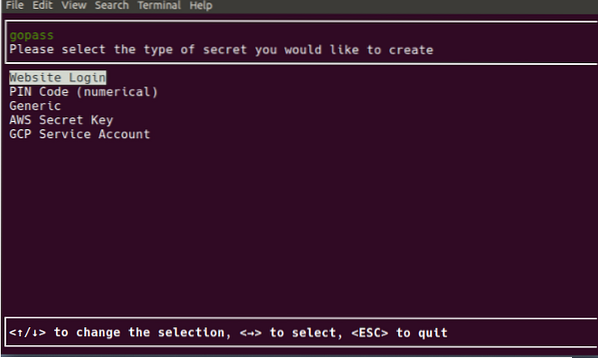
Predvolený profil Gopass ho popisuje ako tímového správcu hesiel. Bez ohľadu na tento biopopis Gopassu je tiež užitočný ako osobný správca hesiel. Jeho tvorba je založená na programovacom jazyku go. Najlepšie by bolo, keby ste mali vo svojom operačnom systéme Linux nainštalovaný Go na prístup a inštaláciu Gopassu. Inštalácia aplikácie Go je podrobne uvedená na jej oficiálnych stránkach. Pre všetkých používateľov systému Linux sú k dispozícii dve realizovateľné možnosti inštalácie. K jeho inštalátoru môžete získať prístup so sprievodcom alebo ho môžete skompilovať priamo zo zdroja.
Ak už máte Gopass nainštalovaný a nakonfigurovaný, možno budete musieť pristupovať k jeho aktualizovaným funkciám a upgradom. Tieto aktualizácie a upgrady sa vyskytujú v úložisku Gopass Github, kde prispievatelia a vývojári aktívne vylepšujú. Nasledujúci príkaz pomáha udržiavať aktualizovanú verziu Gopassu.
$ go get -u github.com / gopasspw / gopass
Tento príkaz je účinný pre používateľov, ktorí ho zostavili priamo zo zdroja. Ak chcete vykonať tento príkaz, musíte byť v rovnakom adresári ako vaša predchádzajúca verzia Gopass.
Tento správca hesiel v systéme Linux je opísaný ako ľahký, bezpečný a rozšíriteľný. Jeho dokumentácia tiež pokrýva použitie rôznych príkazov Gopass na zlepšenie vášho užívateľského zážitku. Jeho rozšíriteľnou podstatou je snaha o integráciu API, ktorá pomôže spojeniu Gopassu s inými binárnymi súbormi používateľov.
Správca hesiel založený na príkazovom riadku Kpcli
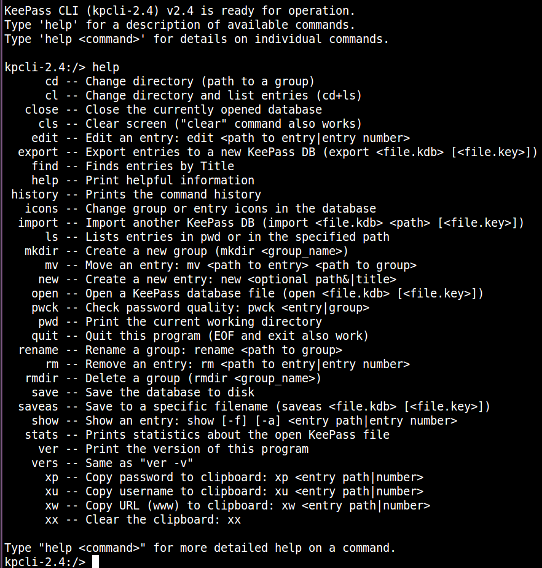
Zatiaľ čo sa mnoho používateľov rozhodne, že keď bude spravovať ich najvyššie heslo, použije KeePassX alebo KeePass open-source, Kpcli kombinuje funkcie, ktoré tieto dve správcovia hesiel môžu ponúkať, a rozbalí ich v okne príkazového riadku systému Linux.
Kpcli existuje ako shell riadený klávesnicou. Jeho rozhranie príkazového riadku vám umožňuje pridávať a upravovať osobné a skupinové heslá. Pomysli na všetky veci, ktoré môžu správcovia hesiel KeePassX a KeePass robiť graficky, a potom ich nahraď do rozhrania príkazového riadku Kpcli. Tento správca hesiel založený na termináli podporuje aj premenovanie a mazanie osobných a skupinových hesiel prostredníctvom správcu. Používa tiež schránku na uchovávanie skopírovaných používateľských mien a hesiel pred použitím prihlasovacieho formulára cieľovej stránky alebo platformy. Aby sme sa zbavili týchto údajov v schránke po ich použití, má Kpcli príkaz na ich vyprázdnenie. Jeho oficiálna stránka obsahuje aktualizácie týkajúce sa sťahovania a inštalácie.
Predajte správcu hesiel založeného na príkazovom riadku
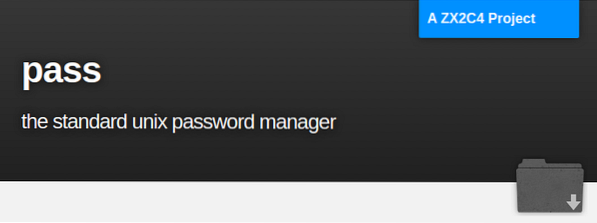
Táto jednoduchosť správcu hesiel v systéme Linux striktne dodržiava filozofiu systému Linux. Na ukladanie vygenerovaných hesiel používa súbor zašifrovaný pod gpg. Odporúča sa ukladať tieto súbory hesiel s názvom súboru podobným platforme alebo webovej stránke, ktorá je prepojená s uloženými povereniami používateľa. Ukladanie týchto šifrovaných súborov môže byť v súlade s flexibilnými hierarchiami priečinkov. Vygenerované a šifrované súbory sú tiež prenosné z jedného zariadenia do druhého.
Pass vytvorí spoločnú cestu úložiska, ~ /.ukladanie hesiel pre všetky vaše vygenerované heslá. Ak potrebujete pridať, upraviť, vygenerovať alebo načítať heslo, použijete spolu s ďalšími podporovanými argumentmi príkazu príkaz pass. Využíva tiež použitie schránky vášho systému na dočasné zadržanie kopírovaných poverení používateľa. Podporuje použitie systému git na sledovanie zmien hesla.
Ak chcete zobraziť zoznam uložených hesiel a ďalších poverení v časti Pass, použite nasledujúci príkaz.
$ preukaz
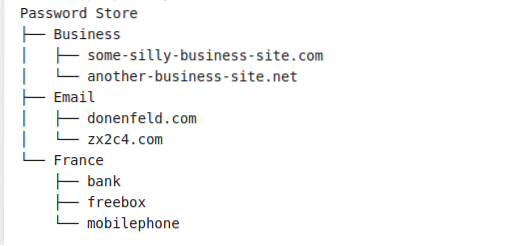
Na základe vyššie uvedeného screenshotu z jeho oficiálnych stránok môžeme tiež zobraziť uložené heslo na základe kategórie E-mail.
$ pass Email / zx2c4.com
Ak chcete skopírovať heslo spojené s vyššie uvedeným e-mailom do schránky, spustíte nasledujúci príkaz.
$ pass -C E-mail / zx2c4.com
Ďalšími príkazmi na hranie sú príkazy insert, generate a rm na pridávanie hesiel, generovanie hesiel a odstraňovanie hesiel.
Viac o jeho príklade použitia nájdete tu.
Nasledujú kroky inštalácie pre rôzne distribúcie systému Linux.
Debian:
$ sudo apt inštalovať preukaz
RHEL:
$ sudo yum inštalovať preukaz
Oblúk:
$ pacman -S pas
Záver
Väčšina z týchto uvedených správcov hesiel systému Linux je podporovaná inými distribúciami systému Linux. Trik, ako ich dostať do vášho stroja s Linuxom, je vedieť, ako sa prispôsobiť rôznym správcom balíkov. Existujú ďalší správcovia hesiel podporovaní Linuxom, ako napríklad Ylva a Passhole, ak potrebujete z tohto krátkeho zoznamu trochu viac flexibility. Tento článok zaistil, že generovanie a správa bezpečných hesiel systému Linux už nie je entitou vo vašom zozname segmentov. Nielen, že vám vyhovujú možnosti generovania a správy vašich hesiel, ale rozumiete aj pravidlám, vďaka ktorým sú vaše generované heslá dostatočne silné.
Pretože sú títo správcovia hesiel v systéme Linux efektívni prostredníctvom rozhrania príkazového riadku, je to skvelá voľba pre používateľov, ktorí sú oboznámení so vzdialeným prihlásením SSH. Na prístup k súborom s heslami, ktoré potrebujete použiť, nemusíte byť fyzicky prítomní pred prístrojom. Toto posledné vyhlásenie znamená, že si musíte pamätať iba hlavné heslo, ktoré vám pomôže získať prístup a spravovať všetky ostatné uložené systémy a používateľské heslá, ktoré budete používať. Vďaka správcom hesiel založeným na príkazovom riadku systému Linux sú vaše poverenia systému a používateľa v bezpečných rukách.
 Phenquestions
Phenquestions



